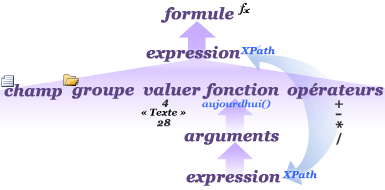Remarque : Nous faisons de notre mieux pour vous fournir le contenu d’aide le plus récent aussi rapidement que possible dans votre langue. Cette page a été traduite automatiquement et peut donc contenir des erreurs grammaticales ou des imprécisions. Notre objectif est de faire en sorte que ce contenu vous soit utile. Pouvez-vous nous indiquer en bas de page si ces informations vous ont aidé ? Voici l’article en anglais à des fins de référence aisée.
Vous pouvez utiliser un formule dans Microsoft Office InfoPath 2007 pour ajouter automatiquement un nombre spécifique de jours à une date dans un contrôle sur votre modèle de formulaire.
Cet article explique comment ajouter un nombre spécifique de jours à une date et afficher les résultats dans un contrôle dans un formulaire en utilisant les fonctions addDays et aujourd'hui .
Contenu de cet article
Qu’est une formule ?
Une formule est une expression XPath composée de valeurs, des champs ou des groupes, des fonctions et des opérateurs utilisées pour calculer et afficher d’autres valeurs. Formules peuvent servir à effectuer les tâches suivantes :
-
Calculer des valeurs mathématiques à partir de valeurs que vous spécifiez lors de la conception du modèle de formulaire ou les valeurs que les utilisateurs entrent dans des contrôles lorsqu’ils remplissent des formulaires basés sur votre modèle de formulaire...
-
Affichage des dates et heures.
-
Afficher les valeurs que les utilisateurs entrent dans un contrôle dans un autre contrôle.
-
Définissez la valeur par défaut d’un champ ou un contrôle.
-
Exécuter une règle basée sur une valeur calculée à l’aide d’une formule.
Chaque expression XPath qui est utilisée dans une formule est une combinaison de valeurs, de fonctions et d’opérateurs qui correspond à une valeur unique. Une formule peut contenir plusieurs expressions. Vous pouvez considérer une formule comme une phrase composée d’une ou plusieurs expressions, avec chaque expression représentant une expression dans la formule.
L’illustration suivante montre la relation entre une formule et une expression.
Une fonction est une expression qui renvoie une valeur basée sur les résultats d’un calcul. Les valeurs utilisées dans les fonctions sont appelées des arguments. Vous pouvez utiliser les fonctions XPath 1.0 standards qui sont incluses dans InfoPath, ainsi que certaines fonctions spécifiques à InfoPath. Recherchez des liens vers des informations supplémentaires sur les fonctions InfoPath dans la section Voir aussi.
Étape 1 : Insérer un contrôle de sélecteur de dates qui affiche la date du jour par défaut
Contrôle sélecteur de dates est explicitement conçu pour stocker des dates. Pour ajouter un nombre de jours défini à une date à laquelle les utilisateurs entrent dans un contrôle, vous devez d’abord ajouter un contrôle de sélecteur de dates à votre modèle de formulaire. Vous pouvez ensuite créer une formule qui utilise la fonction aujourd'hui pour afficher la date du jour dans ce contrôle par défaut.
-
Dans le modèle de formulaire, cliquez sur l’endroit où vous voulez insérer le sélecteur de données.
-
Si le volet Office Contrôles n’est pas visible, cliquez sur Autres contrôles dans le menu Insertion, ou appuyez sur Alt+I, C.
-
Sous Insérer des contrôles dans le volet Office contrôles, cliquez sur Sélecteur de dates.
-
Dans votre modèle de formulaire, tapez date du jour la devant le sélecteur de date que vous venez d’insérer.
-
Double-cliquez sur le contrôle de sélecteur de dates que vous venez d’insérer.
-
Cliquez sur l’onglet Données.
-
Dans la zone nom du champ, tapez un nom pour le champ.
Conseil : Il est recommandé d’utiliser un nom qui décrit le contenu du champ. Un nom descriptif simplifie le modèle de formulaire à comprendre pour vous ou toute autre personne modifiant le modèle de formulaire. Par exemple, vous tapez DateJour.
-
Cliquez sur Appliquer.
-
Cliquez sur Insérer une formule
-
Cliquez sur Insérer une fonction dans la boîte de dialogue Insérer une formule.
-
Sous catégories dans la boîte de dialogue Insérer une fonction, cliquez sur Date et heure et puis, sous fonctions, cliquez sur aujourd'hui.
Étape 2 : Insérer une zone de texte qui contient la fonction addDays
Après avoir ajouté le contrôle de sélecteur de dates et créer la formule qui utilise la fonction aujourd'hui , vous pouvez ajouter une zone de texte à votre modèle de formulaire et créez une formule qui utilise la fonction addDays .
-
Dans le modèle de formulaire, cliquez sur l’endroit où vous voulez insérer la zone de texte.
-
Si le volet Office Contrôles n’est pas visible, cliquez sur Autres contrôles dans le menu Insertion, ou appuyez sur Alt+I, C.
-
Sous Insérer des contrôles dans le volet Office contrôles, cliquez sur Zone de texte.
-
Dans votre modèle de formulaire, tapez 30 jours plus tard devant le contrôle de zone de texte que vous venez d’insérer.
-
Double-cliquez sur la zone de texte que vous venez d’insérer.
-
Cliquez sur l’onglet Données.
-
Dans la zone nom du champ, tapez un nom pour le champ, puis cliquez sur Appliquer.
Conseil : Il est recommandé d’utiliser un nom qui décrit le contenu du champ. Un nom descriptif simplifie le modèle de formulaire à comprendre pour vous ou toute autre personne modifiant le modèle de formulaire. Par exemple, vous pouvez taper txtAdd30Days.
-
Cliquez sur Insérer une formule
-
Cliquez sur Insérer une fonction dans la boîte de dialogue Insérer une formule.
-
Sous catégories dans la boîte de dialogue Insérer une fonction, cliquez sur Date et heure, puis sous fonctions, cliquez sur addDays.
-
Cliquez sur OK.
-
Dans la zone formule, double-cliquez sur la première instance de double-cliquer pour insérer le champ.
-
Dans la boîte de dialogue Sélectionner un champ ou un groupe, cliquez sur DateJour, puis cliquez sur OK.
-
Cliquez sur la deuxième instance de double-cliquer pour insérer le champ, appuyez sur SUPPR et tapez le nombre de jours pendant lequel vous voulez ajouter à la date du jour. Par exemple ajouter 30 jours à date du jour la, tapez 30.
-
Pour vérifier que votre formule a été entrée correctement, cliquez sur Vérifier la formule.
Ma formule contient des erreurs
Cliquez sur Afficher les détails dans la boîte de dialogue Microsoft Office InfoPath pour afficher les erreurs dans la formule. Voici quelques suggestions pour résoudre ces erreurs :
-
Si vous utilisez une fonction dans votre formule, vérifiez que vous utilisez les bons arguments pour la fonction. Certaines fonctions requièrent des champs ou des groupes tandis que d’autres fonctions requièrent des valeurs spécifiées en tant qu’arguments. Recherchez des liens vers des informations supplémentaires sur les fonctions dans la section Voir aussi.
-
Supprimez et retapez votre formule pour vous assurer qu’elle est correctement orthographiée.
-
Étape 3 : Modifier l’affichage de la date dans la zone de texte
Après avoir ajouté la zone de texte et créer une formule pour afficher la nouvelle date, vous pouvez mettre en forme le mode d’affichage de la date dans la zone de texte.
-
Dans le modèle de formulaire, double-cliquez sur la zone de texte.
-
Cliquez sur l’onglet Données.
-
Dans la liste Type de données, cliquez sur Date (date), puis cliquez sur Format.
-
Dans la liste Afficher la date comme suit, cliquez sur le style d’affichage souhaité.
Remarque : Styles d’affichage qui ont un astérisque seront mise à jour en fonction des paramètres système de l’utilisateur.
-
Pour tester vos modifications, cliquez sur Aperçu dans la barre d’outils Standard, ou appuyez sur Ctrl+Maj+B.